一个面板监控你所有的VPS——哪吒探针|搭建哪吒服务器管理面板
1、准备工作:一台服务器、一个Github账号
2、项目地址:【点击进入】
3、购买服务器并解析域名
4、安装宝塔面板国际版:【点击进入】
Centos
yum install -y wget && wget -O install.sh http://www.aapanel.com/script/install_6.0_en.sh && bash install.sh aapanel
Ubuntu/Deepin
wget -O install.sh http://www.aapanel.com/script/install-ubuntu_6.0_en.sh && sudo bash install.sh aapanel
Debian
wget -O install.sh http://www.aapanel.com/script/install-ubuntu_6.0_en.sh && bash install.sh aapanel在宝塔面板上安装Nginx插件
5、获取 Github的 Client ID 和密钥
登录Github账号,然后打开此链接:https://github.com/settings/developers
点击新的OAuth应用程序——自定义一个名称——主页网址输入:http://你的域名——授权回调地址输入:http://你的域名/oauth2/callback(注:你的域名部分替换为前面解析好的域名)——点击注册申请——成功后把对应的Client ID保存下来
点击生成新的客户端密钥——生成后,把对应的密钥复制出来保存
6、安装Dashboard(注意:这一步等宝塔面板的Nginx安装完成后再执行)
curl -L https://raw.githubusercontent.com/naiba/nezha/master/script/install.sh -o nezha.sh && chmod +x nezha.sh && sudo ./nezha.sh这一步如果执行不了,先执行下面命令,安装依赖包,然后再执行上面的命令
apt install curl -y分别填入Client ID、客户端密钥、github账号(这里要注意不是登录账号,是昵称)、自定义一个站点标题,其他的保存默认即可
面板管理命令
./nezha.sh7、配置反向代理
点击添加站点——输入前面解析好的域名——点击提交——点击会议(中间那个)——点击SSL——勾选对应的域名——点击申请——成功后,打开强制HTTPS
点击反向代理——自定义一个代理名称——在目标网址中输入:http://127.0.0.1——点击提交——点击会议——把里面的内容全部删掉——复制下面的代码粘贴上去——点击保存即可
#PROXY-START/
location / {
proxy_pass http://127.0.0.1:8008;
proxy_set_header Host $http_host;
proxy_set_header Upgrade $http_upgrade;
}
location /ws {
proxy_pass http://127.0.0.1:8008;
proxy_http_version 1.1;
proxy_set_header Upgrade $http_upgrade;
proxy_set_header Connection "Upgrade";
proxy_set_header Host $http_host;
}
location /terminal {
proxy_pass http://127.0.0.1:8008;
proxy_http_version 1.1;
proxy_set_header Upgrade $http_upgrade;
proxy_set_header Connection "Upgrade";
proxy_set_header Host $http_host;
}
#PROXY-END/8、新建一个服务器:点击主机——点击添加服务器——名称:自定义——点击添加即可——然后它会生成一个Agent密钥
9、在需监控的服务器上安装Agent(注意:如果要添加本机,需要多解析一条域名)
输入安装命令——然后选择8,安装监控Agent——输入前面解析的域名——把Agent密钥粘贴过来
curl -L https://raw.githubusercontent.com/naiba/nezha/master/script/install.sh -o nezha.sh && chmod +x nezha.sh && sudo ./nezha.sh面板管理命令和第6步的一样
文章目录
关闭

共有 0 条评论